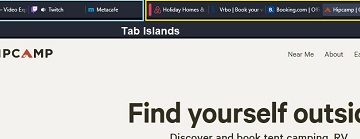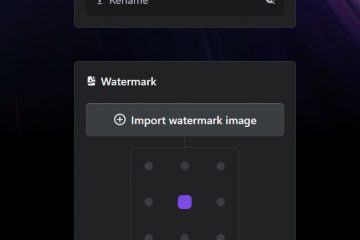Habang Ang DisplayPort (DP) ay mayroong maraming benepisyo sa mga konektor ng HDMI at DVI, hindi ito perpekto. Maaaring hindi matukoy ng mga monitor ang isang koneksyon sa DisplayPort dahil sa isang lumang graphics driver, maluwag na koneksyon sa cable, maling configuration ng device, nasira na cable o port, atbp.
Kung patuloy kang nakakakuha ng”Walang DisplayPort cable”o”Hindi DisplayPort Signal” kapag nagkokonekta ng device sa iyong monitor sa pamamagitan ng DisplayPort interface, ang mga rekomendasyong nakalista sa ibaba ay dapat makatulong na ayusin ang problema.
Talaan ng mga Nilalaman 
1. I-unplug at Muling Ikonekta ang DisplayPort Cable
Kung ang iyong DisplayPort monitor ay hindi naka-detect ng signal mula sa iyong computer, i-unplug ang cable at isaksak itong muli. Bago muling ikonekta ang cable, tiyaking malinis at walang laman ang DisplayPort ng iyong PC dumi at alikabok. Gayundin, siguraduhing walang anumang dayuhang materyal na humaharang sa contact sa pagitan ng cable, iyong computer, at DisplayPort monitor.
Gumamit ng lata ng naka-compress na hangin upang alisin ang mga dayuhang materyales mula sa DisplayPort sa monitor at sa iyong kompyuter. Kung gumagamit ng DisplayPort adapter sa iyong computer, tiyaking nakasaksak nang tama ang cable sa adapter at ang adapter sa iyong computer. Ilipat ang cable sa ibang DisplayPort kung ang adapter ay may higit sa isang port.
2. I-install ang Monitor Drivers
May mga native na driver ang ilang external na monitor na nagpapagana ng ilang bahagi o feature ng device. Kung hinihiling sa iyo ng monitor na mag-install ng driver o kasamang app, tiyaking gagawin mo ito. Kung hindi, ang monitor ay maaaring makakita ng walang DisplayPort signal mula sa iyong device. Sumangguni sa manual ng pagtuturo ng monitor o makipag-ugnayan sa manufacturer para kumpirmahin kung ang device ay nangangailangan ng driver ng suporta o app para gumana nang maayos.
3. Piliin ang Tamang Input Source
Para sa mga monitor na may higit sa isang DisplayPort, tiyaking ginagamit mo ang menu upang piliin ang tamang aktibong input source kung saan mo ikinasaksak ang DisplayPort cable. Ipagpalagay na ang monitor ay may dalawang DisplayPort—“DP1” at “DP2.” Tiyaking nakatakda ang input source ng monitor sa “DP1” kung isaksak ng iyong computer sa unang DisplayPort o “DP2” para sa isa pang DisplayPort.

Sumangguni sa manu-manong pagtuturo ng monitor upang matutunan kung paano ang Ang mga DisplayPort ng monitor ay na-configure at kung paano ilipat ang aktibong input sa pagitan ng mga port.
4. Gumamit ng Ibang DisplayPort Cable o Computer
Ang sumusunod ay maaaring magdulot ng error na “Walang DP signal mula sa iyong device”:
Maaaring masira ang DisplayPort ng monitor. Maaaring maluwag na nakasaksak ang cable sa port. Ang DisplayPort cable ay sira, punit, o substandard.
Gamitin ang DisplayPort cable sa isa pang monitor upang kumpirmahin kung ito ay nasa mabuting kondisyon. Kung magpapatuloy ang problema, malamang na ang cable ang may kasalanan.
Lubos naming inirerekomenda ang paggamit ng DisplayPort cable na ipinadala kasama ng iyong monitor out-of-the-box. Maraming tagagawa ng monitor ang may mga offline at online na tindahan kung saan makakabili ka ng mga orihinal na accessory para sa iyong mga device. Kung bibili ka sa mga third-party na vendor, tiyaking kumpirmahin na ang cable na iyong ginagamit o binibili ay DisplayPort-certified. Pumunta sa gabay na ito sa pagpili ng DisplayPort cable (at hindi makakuha ng masama) para matuto pa.
5. I-restart ang Graphics Driver ng Iyong PC
Ang magandang bagay tungkol sa Windows ay ang operating system ay may maraming built-in na tool sa pag-troubleshoot na nag-aayos ng mga isyu sa performance. Kung hindi matukoy ng iyong computer ang isang panlabas na monitor na nakakonekta sa pamamagitan ng DisplayPort, maaaring makatulong ang pag-restart ng iyong mga driver ng display/graphics.

I-unplug ang iyong device mula sa DisplayPort monitor at pindutin ang Windows logo key + Ctrl + Shift + B. Magiging itim ang screen ng iyong PC sa loob ng humigit-kumulang 2 segundo, at dapat ka ring makarinig ng beep. Isaksak muli ang DisplayPort cable sa iyong computer at tingnan kung natatanggap ng monitor ang input signal sa pagkakataong ito.
Ini-restart ng Windows key sequence na ito ang lahat ng graphics driver, AMD, Intel, o NVIDIA. Maaari mo ring gamitin ang mga kumbinasyon ng key upang ayusin ang iba pang mga glitch na nauugnay sa display sa mga Windows device.
6. I-restart ang Iyong Mga Device
Kung hindi naayos ng pag-restart ng graphics driver ang problema, i-restart ang iyong computer at ang panlabas na monitor. Tanggalin sa saksakan ang monitor mula sa pinagmumulan ng kuryente nito, maghintay ng humigit-kumulang 10 segundo, at isaksak ito muli sa saksakan ng kuryente. `
7. I-update ang Graphics Driver ng Iyong Device
Ikonekta ang iyong computer sa internet at sundin ang mga hakbang sa ibaba.
I-right-click ang icon ng Start menu o pindutin ang Windows + X at piliin ang Device Manager sa Quick Access Menu. 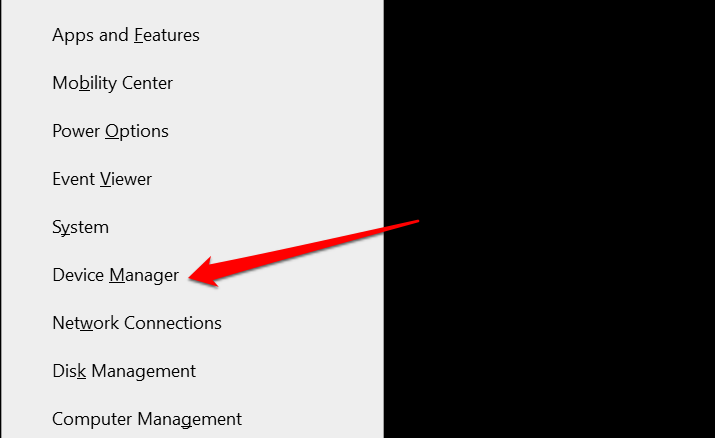 Palawakin ang Display adapter kategorya, i-right-click ang iyong display adapter, at piliin ang I-update ang driver.
Palawakin ang Display adapter kategorya, i-right-click ang iyong display adapter, at piliin ang I-update ang driver. 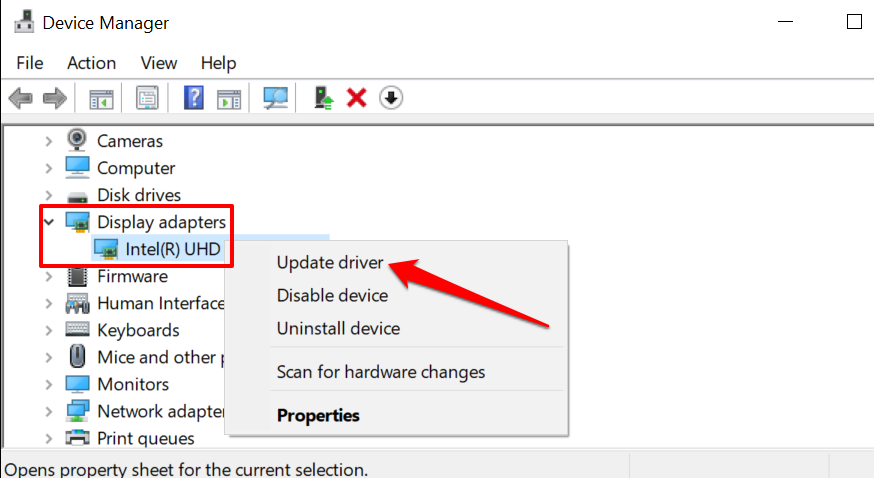 Piliin ang Awtomatikong maghanap ng mga driver.
Piliin ang Awtomatikong maghanap ng mga driver. 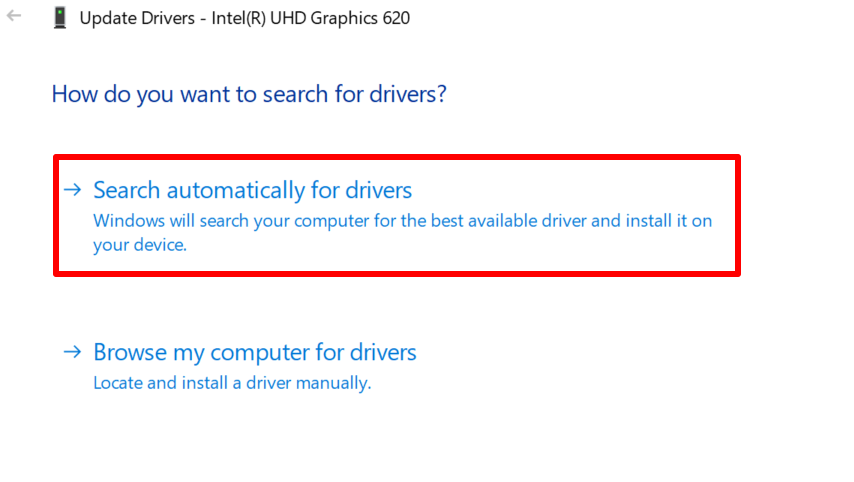
Minsan ini-install ng Microsoft ang pinakabagong mga bersyon ng ilang partikular na driver sa iyong device sa panahon ng Windows Updates. Kung walang mahanap ang Device Manager ng update para sa graphics driver ng iyong PC, idirekta ang iyong paghahanap sa seksyong Mga Update sa Windows.
Piliin ang Maghanap ng mga na-update na driver sa Windows Update. 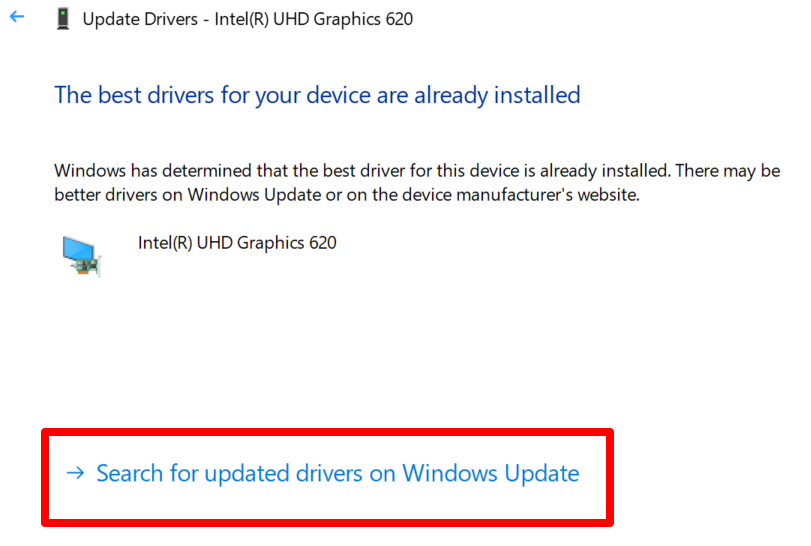
Dapat na awtomatikong magsimulang maghanap ang iyong computer para sa mga update ng system at driver. Kung hindi, piliin ang button na Suriin para sa mga update.
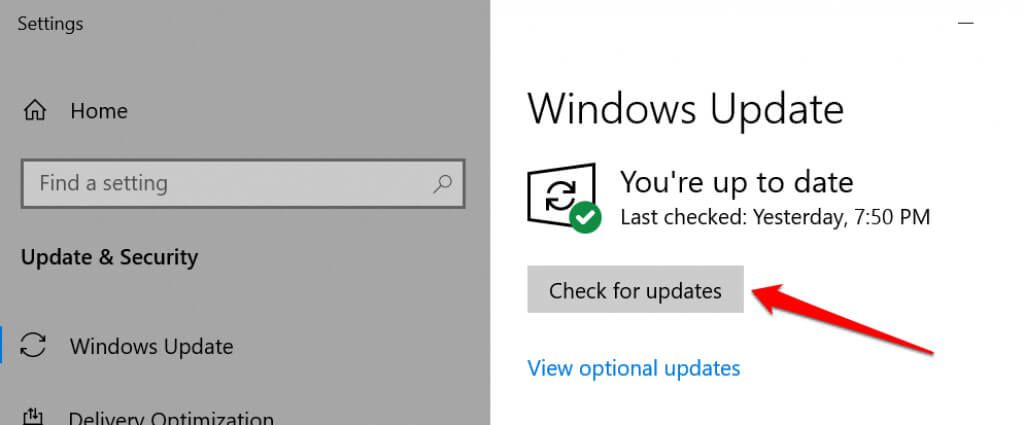
8. Roll Back Graphics Driver
Maaaring magpakita ang iyong computer ng lahat ng uri ng mga malfunction na nauugnay sa display kung nag-install ka kamakailan ng hindi stable o buggy na graphics driver. Kung huminto ang iyong monitor sa pag-detect ng DisplayPort signal pagkatapos na i-update ang graphics driver ng iyong PC, ibalik ang driver sa isang nakaraang bersyon at i-restart ang iyong computer.
Pindutin ang Windows logo key + X at piliin ang Device Manager. 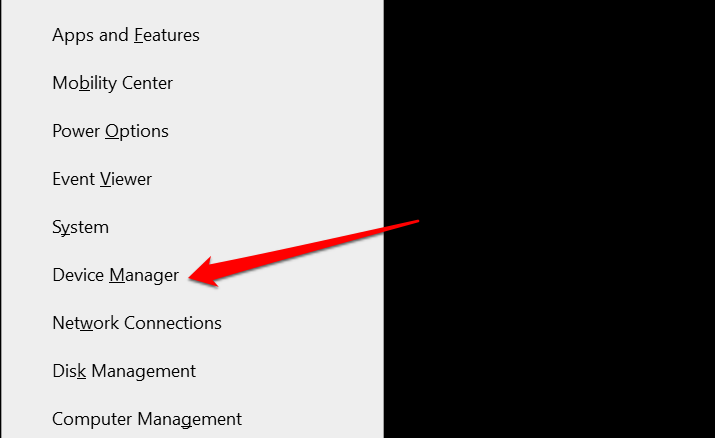 I-right-click ang driver sa “Display adapters ” kategorya, at piliin ang Properties.
I-right-click ang driver sa “Display adapters ” kategorya, at piliin ang Properties. 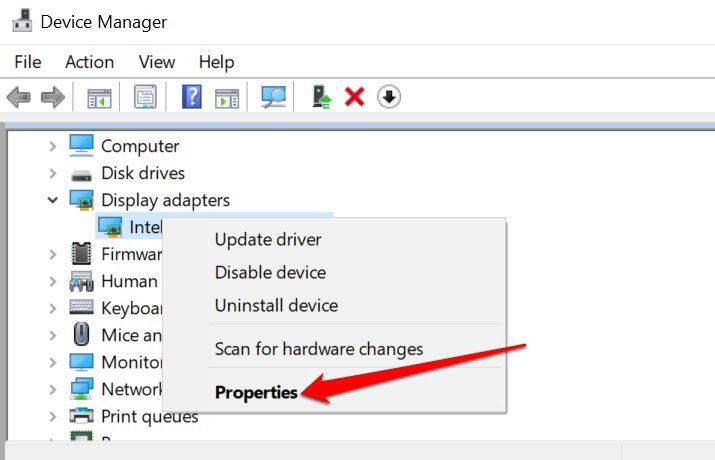 Pumunta sa tab na Driver at piliin ang Roll Back Driver.
Pumunta sa tab na Driver at piliin ang Roll Back Driver. 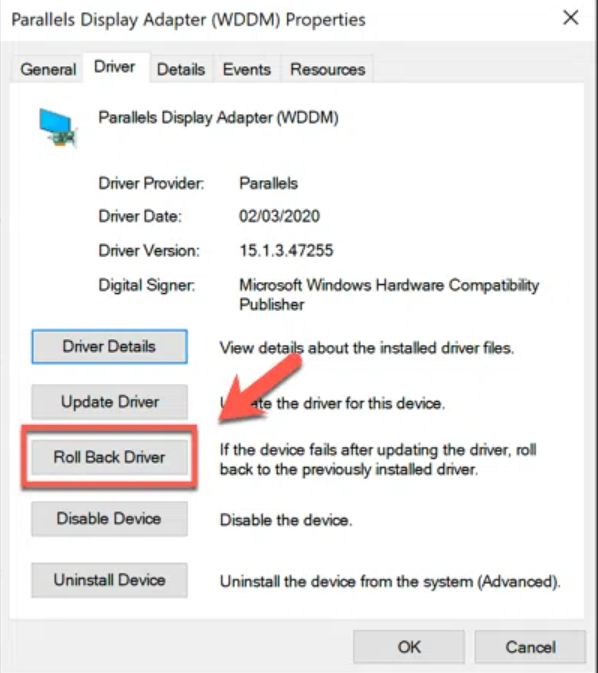
Ang button na “Roll Back Driver” magiging kulay abo kung hindi pa na-update ang driver.
9. I-update ang Iyong Monitor
Ang mga manufacturer ng display ay madalas na naglalabas ng mga update sa firmware na nag-aayos ng mga malfunction ng system at nagpapahusay sa mga functionality ng kanilang mga produkto. Pumunta sa website ng tagagawa ng iyong monitor at tingnan kung mayroong available na update para sa iyong monitor. Maaari ka ring makakita ng mga detalyadong hakbang sa pag-update ng iyong monitor sa manual ng pagtuturo.
10. Makipag-ugnayan sa Manufacturer ng Monitor
Maaaring may kaugnayan sa hardware ang problema kung hindi nalutas ng pag-troubleshoot na binanggit sa itaas ang isyu. Makipag-ugnayan sa tagagawa ng monitor para sa suporta o bumisita sa isang kagalang-galang na repair shop na malapit sa iyo upang suriin ang monitor para sa pinsala sa hardware.
Habang naghihintay ka ng tulong, maaari kang gumamit ng iba pang mga interface tulad ng HDMI o DVI upang ikonekta ang iyong device sa monitor.